兼容模式怎么没有win10 Win10程序属性中的兼容性项找不到怎么办?
兼容模式怎么没有win10,近几年Windows系统的更新速度越来越快,而且每个版本的更新都会增加一些新的功能和改变一些老的功能。其中一个比较有用的功能就是兼容性模式,它可以帮助一些老的程序在新的系统中正常运行。不过有些用户提到在Win10程序属性中找不到兼容性项的情况,那么该怎么办呢?
Win10程序属性中的兼容性项找不到怎么办?
具体方法:
1.打开狸窝全能视频转换器时不能运行,右键点击打开属性时,发现兼容性项没有了。
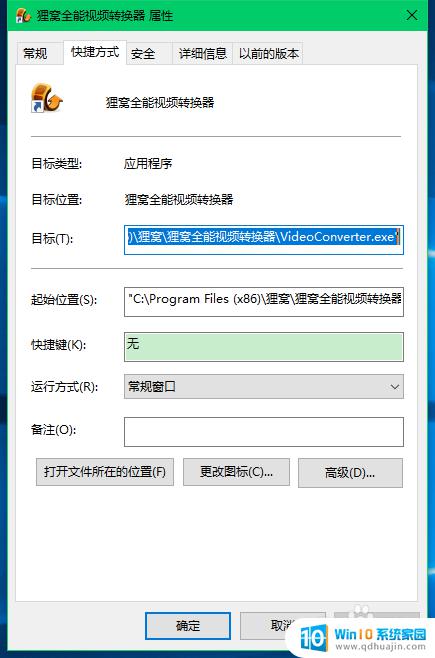
2.Windows10系统程序属性中兼容性没有了的解决方法
右键点击系统桌面左下角的【开始】,在开始菜单中点击【运行】。在运行对话框中输入:gpedit.msc命令,点击确定或者回车,打开本地组策略编辑器;
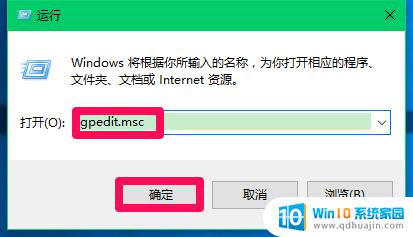
3.在本地组策略编辑器窗口中,依次展开:计算机配置 - 管理模板 - Windows组件;
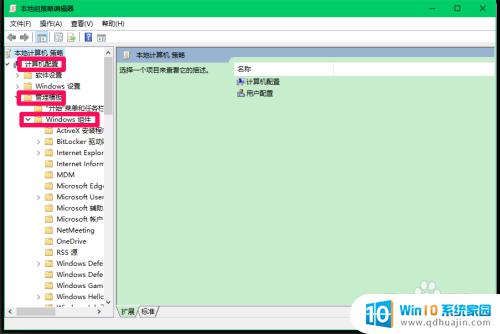
4.在Windows组件的展开项中找到并点击【应用程序兼容性】,在对应的右侧窗口中找到:删除程序兼容性属性页;
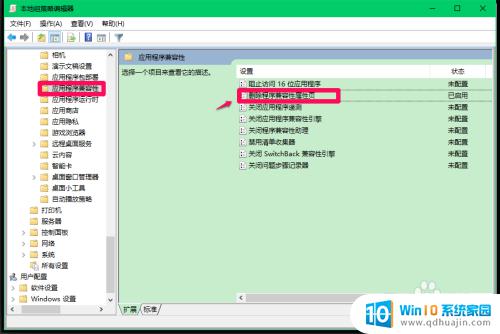
5.我们左键双击:删除程序兼容性属性页,在打开的删除程序兼容性属性页窗口中。我们可以看到帮助:
此策略控制“程序兼容性”属性页 shell 扩展的可见性。 此 shell 扩展在任何程序快捷方式或可执行文件的属性上下文菜单上可见。
兼容性属性页显示一组选项,可以选择这些选项并应用于应用程序,以解决影响旧版应用程序的最常见问题。 启用此策略设置可从上下文菜单中删除属性页,但是不会影响以前应用于使用此接口的应用程序的兼容性设置。
删除程序兼容性属性页为:已启用(E);
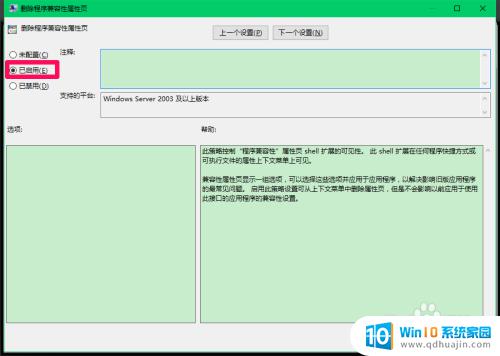
6.我们把已启用更改为:未配置或已禁用,再点击:应用 - 确定;
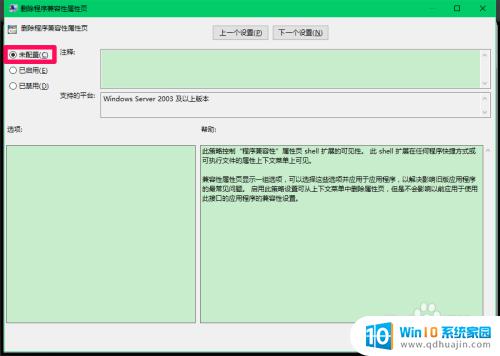
7.回到本地组策略编辑器窗口,可以看到:
删除程序兼容性属性页 未配置
点击窗口左上角的【文件】,在下拉菜单中点击【退出】,退出本地组策略编辑器。
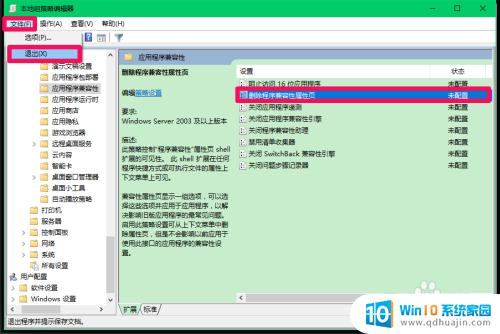
8.右键点击狸窝全能视频转换器 - 属性,可以看到【兼容性】项已经恢复显示;
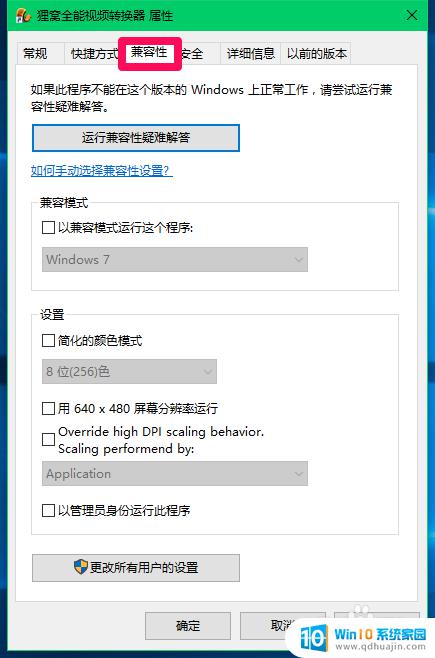
9.点击兼容模式下的以兼容模式运行这个程序打勾“v”,并选择Windows8(没有Windows10)。再点击以管理员身份运行此程序打勾“v”,最后点击:应用 - 确定;
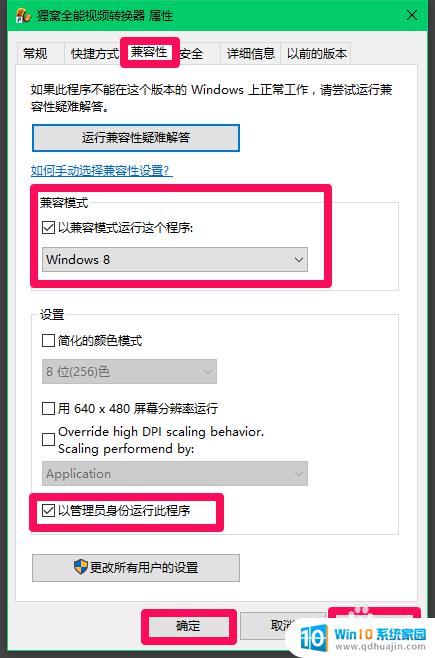
10.左键双击狸窝全能视频转换器快捷方式,能打开正常运行,问题解决。
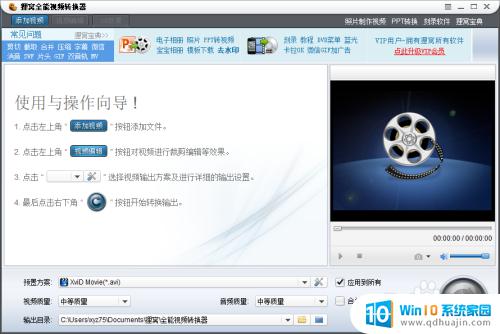 1
11.以上即:Windows10系统程序属性中兼容性没有了的解决方法,供朋友们参考使用,方法亲测有效。
如果你无法在Win10程序属性中找到兼容性选项,可能是因为该程序已针对Windows 10进行了优化,或者你需要使用管理员权限打开属性窗口。如果问题仍然存在,可以尝试使用兼容性疑难解答程序或联系程序的开发者。
兼容模式怎么没有win10 Win10程序属性中的兼容性项找不到怎么办?相关教程
热门推荐
win10系统教程推荐
- 1 怎么把锁屏壁纸换成自己的照片 win10锁屏壁纸自定义设置步骤
- 2 win10wife连接不显示 笔记本电脑wifi信号不稳定
- 3 电脑怎么定时锁屏 win10自动锁屏在哪里设置
- 4 怎么把桌面文件夹存到d盘 Win10系统如何将桌面文件保存到D盘
- 5 电脑休屏怎么设置才能设置不休眠 win10怎么取消电脑休眠设置
- 6 怎么调出独立显卡 Win10独立显卡和集成显卡如何自动切换
- 7 win10如何关闭软件自启动 win10如何取消自启动程序
- 8 戴尔笔记本连蓝牙耳机怎么连 win10电脑蓝牙耳机连接教程
- 9 windows10关闭触摸板 win10系统如何关闭笔记本触摸板
- 10 如何查看笔记本电脑运行内存 Win10怎么样检查笔记本电脑内存的容量
win10系统推荐
- 1 萝卜家园ghost win10 64位家庭版镜像下载v2023.04
- 2 技术员联盟ghost win10 32位旗舰安装版下载v2023.04
- 3 深度技术ghost win10 64位官方免激活版下载v2023.04
- 4 番茄花园ghost win10 32位稳定安全版本下载v2023.04
- 5 戴尔笔记本ghost win10 64位原版精简版下载v2023.04
- 6 深度极速ghost win10 64位永久激活正式版下载v2023.04
- 7 惠普笔记本ghost win10 64位稳定家庭版下载v2023.04
- 8 电脑公司ghost win10 32位稳定原版下载v2023.04
- 9 番茄花园ghost win10 64位官方正式版下载v2023.04
- 10 风林火山ghost win10 64位免费专业版下载v2023.04